- 1,628 بازدید
- بدون نظر
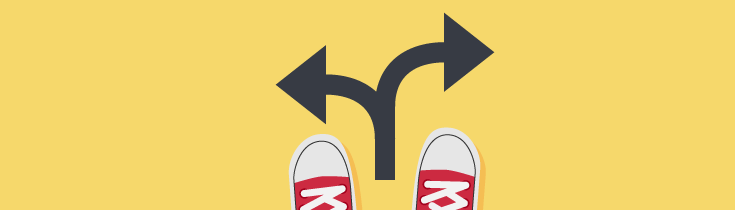
استفاده از وردپرس در یک هاست شخصی به شما کمک میکنه تا از امکانات و مزایای زیادی بهره مند شید. در برخی موارد، کاربران مبتدی با مشاهده اشتباهات قابل حل، از وردپرس دور میشوند! در مطالب قبلی خطا صفحه سفید (صفحه مرگ) وردپرس، خطا RSS و برخی دیگر از خطاهای وردپرسی توضیح داده شد که میتواند یک راهنمای مفید برای تازه کار ها باشد.
در این مقاله همراه ایکس اسکریپت باشید تا نحوه “رفع خطای Too Many Redirects در وردپرس” را به شما آموزش دهیم. در مرورگر فایرفاکس شما این خطا را به صورت زیر مشاهده میکنید :
“The page isn’t redirecting properly. Firefox has detected that the server is redirecting the request for this address in a way that will never complete.”
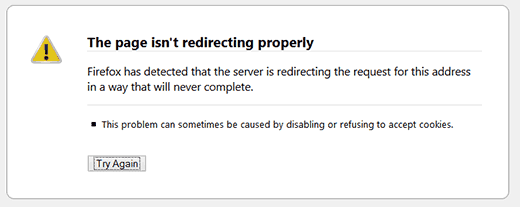
و در گوگل کروم این خطا به صورت زیر نمایش داده میشود :
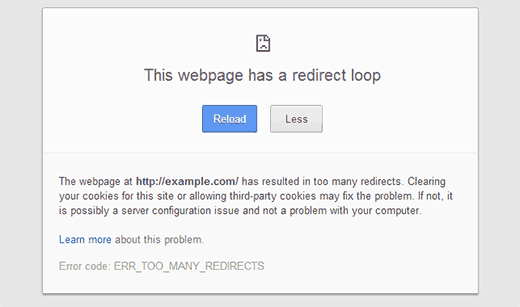
خطا Too Many Redirects معمولا به دلیل پیکربندی نادرست در تغییر مسیر رخ میدهد. همانطور که میدانید وردپرس قابلیتی تحت عنوان پیوندهای یکتا دارد، که با استفاده از توابع موجود و همچنین افزونه های مربوطه میتوانید تا آن را شخصی سازی کرده و ساختاری مناسب برای سایت خود انتخاب کنید.
حال ممکن است به دلایل پیکربندی نادرست کاربر بین دو URL موجود به دام افتاده و مدام از این لینک با آن لینک هدایت شود!
که در نهایت با خطای Too Many Redirects مواجه خواهد شد.
حل خطا Too Many Redirects در وردپرس
برای رفع این خطا ابتدا وارد بخش تنظیمات در بخش مدیریت سایت وردپرس شده، سپس بررسی کنید که URL های مربوط به سایت و وردپرس صحیح باشند.
به عنوان مثال، فرض کنید که آدرس سایت شما http://www.example.com است و شما به تنظیمات » همگانی بروید و آن را به http://example.com تغییر دهید کنید. اکثر میزبان های وب به شما اجازه می دهند تا انتخاب کنید که سایتتان پیشوند www یا بدون www داشته باشد.
هنگامی که یک کاربر به http://example.com می آید، با پیکربندی سرور شما به مسیر http://www.example.com هدایت می شود، و از آن جایی شما در وردپرس آدرس سایتتان را http://example.com تنظیم کرده اید، صفحات شما به یکدیگر ریدایرکت شده و این خطا به وجود می آید.
توجه: مطمئن شوید که در انتها URL خود “/” اضافه نگذاشته باشید.
تغییر آدرس وردپرس بدون دسترسی به پنل مدیریت
در صورتی که به پنل مدیریت وردپرس خود دسترسی ندارید. می توانید به راحتی فایل wp-config.php وردپرس خود را باز کنید و کد های زیر را به آن اضافه کنید. فراموش نکنید که حتما به جای example.com آدرس سایت خود را وارد کنید.
define('WP_HOME','http://example.com');
define('WP_SITEURL','http://example.com');
اگر همچنان نتوانستید تا به سایت دسترسی داشته باشید، یک بار پس از این کار آدرس سایت خود را به همراه www نیز امتحان کنید.
سایر روش ها برای حل مشکل
اگر مشکل شما با انجام روش های قبلی حل نشد. مراحل زیر را هم امتحان کنید شاید بتواند برای مشکل به شما کمک کند. همچنین پیشنهاد میشود مراحل عیب یابی وردپرس را حتما برای حل مشکل انجام دهید. که چند مورد از این روش های عیب یابی وردپرس را در ادامه به شما یاد خواهیم داد.
غیر فعال کردن افزونه ها وردپرس
ممکن است یک پلاگین وردپرس به علت عدم ناسازگاری یا ساختار اشتباه باعث رخ دادن این خطا شود. پس اول تمام افزونه ها وردپرس خود را غیرفعال کنید اگر برای این کار به پنل وردپرس خود دسترسی ندارید مقاله غیرفعال کردن افزونه ها وردپرس بدون ورود به پنل مدیریت را بخوانید.
حذف فایل .htaccess
از فایل .htaccess در روت هاست خود یک پشتیبان بگیرید و سپس آن را از روی سرور خود حذف کنید. سپس سایت خود را برای حل مشکل بررسی کنید. اگر مشکلتان حل شد. به تنظیمات » پیوندهای یکتا بروید و بر روی دکمه ذخیره تغییرات کلیک کنید تا این فایل مجددا ایجاد شود.
در هر صورت اگر مشکلتان با روش های بالا حل نشد حتما سایر روش های عیب یابی وردپرس را انجام دهید.


